I 10 migliori emulatori Android per eseguire app Android su Mac OS X
Se stai cercando un’esperienza di gioco migliore sul tuo Mac o desideri accedere alle app Android su Mac, gli emulatori Android sono la soluzione migliore per te. Anche se il mercato è pieno di opzioni per te, abbiamo raccolto con cura questi emulatori Android per alleviare lo stress. Esploriamo ora i 10 migliori emulatori Android per Mac per eseguire app Android su Mac.
I 10 migliori emulatori Android per eseguire app Android su Mac OS X
Saldatore ad arco
Questo software di emulazione Android per Mac è stato sviluppato da Google. È pensato per i sistemi Mac che utilizzano specificamente il browser Web Chrome. Non ha bisogno di alcun invito di Google per funzionare sul tuo Mac. Poiché alcune app per smartphone richiedono informazioni specifiche solo sul telefono, che sono assenti nel tuo Mac, questo software non funzionerà con tutte le app Android. Devi scaricare gli APK per eseguire le app su Mac.
PRO:
- Supporta l’accesso a Google+ e i servizi di messaggistica Google Cloud.
- È supportata l’app Tweeter ufficiale.
- È utile per gli utenti normali provare le app Android su Mac.
Contro:
- Non tutte le app Android sono supportate.
- Supporto limitato per Google Play Services e meno preferito dagli sviluppatori Android.
- Piuttosto che una versione Android superiore, si basa su Android 4.4 Kitkat.
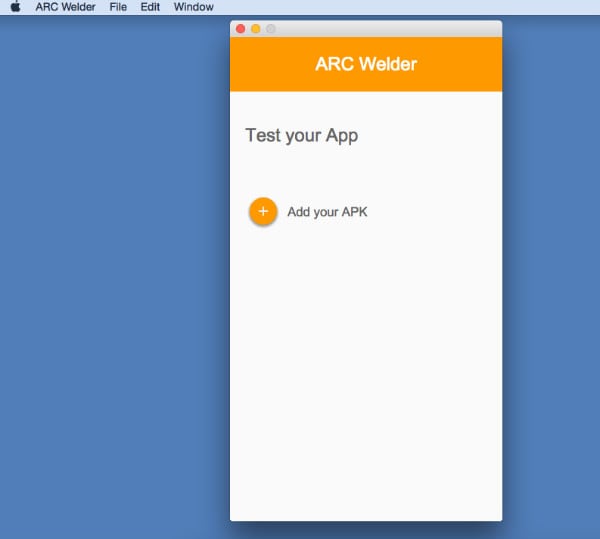
BlueStacks
Puoi utilizzare questo software per eseguire app Android su Mac OS X. AMD, Samsung, Intel e Qualcomm hanno investimenti con BlueStacks.
PRO:
- Viene fornito con l’integrazione di Google Play.
- Compatibile con più configurazioni di sistemi operativi.
- L’ambiente è completamente personalizzabile.
Contro:
- Il tuo Mac dovrà affrontare problemi nel caso in cui la RAM sia inferiore a 4 GB.
- Avere meno di 2 GB di RAM può eventualmente bloccare completamente il tuo sistema.
- Buggy e causa problemi di root durante l’apertura delle app.

VirtualBox
Virtualbox sembra essere uno dei complicati software Android per Mac. Tecnicamente non è un emulatore ma ti aiuta a crearne uno. Avrai bisogno di un numero di altri strumenti come Adroid-x86.org per lavorare insieme a VirtualBox. Dipende da te come puoi usare i comandi dopo aver ottenuto quegli strumenti.
PRO:
- Sviluppa un emulatore personalizzato.
- Senza costi
- Un sacco di guide sul web per aiutarti.
Contro:
- Consigliato solo per gli sviluppatori.
- Un sacco di bug per infastidirti.
- Impegnativo per le persone normali senza alcuna conoscenza di programmazione.
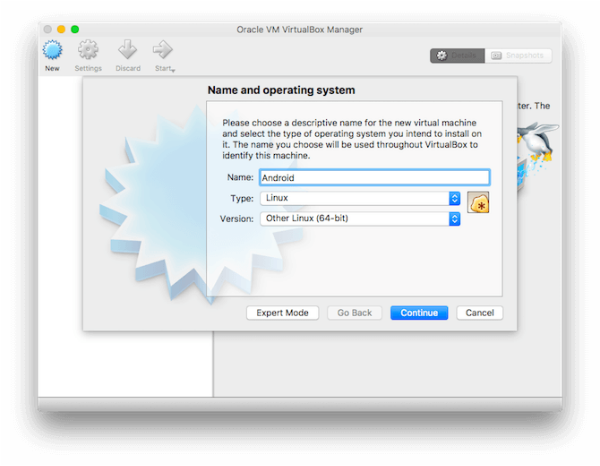
Giocatore KO
KO Player è un software di emulazione che consente l’esecuzione di app Android su Mac. Questa è fondamentalmente un’applicazione per giocare ai giochi Android sul tuo Mac. I giocatori Android e i creatori di contenuti possono trarre vantaggio in gran parte da questo software. Puoi controllare le impostazioni di gioco scorrendo e toccando i controlli mentre mappa i comandi della tastiera e del mouse.
PRO:
- Puoi registrare il filmato del tuo gioco e caricarlo dove desideri.
- Una scelta perfetta per le persone che vogliono giocare ai giochi Android sul proprio Mac.
- Facile da usare e consente di rimappare i controlli di gioco sulla tastiera.
Contro:
- I bug ci sono.
- Più di ogni altra cosa i giocatori sono i principali beneficiari.
- Questo è un emulatore dalle prestazioni medie.
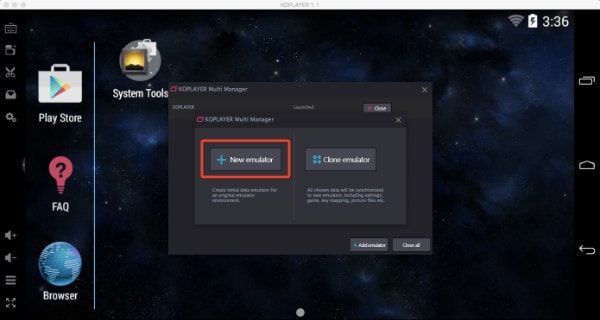
Nox
Anche in questo caso si tratta di un software di emulazione Android completo basato su giochi per aiutarti a eseguire app di gioco Android su Mac. Puoi scaricarlo gratuitamente e divertirti a giocare a tutti quei giochi Android ricchi di azione su alta risoluzione e schermo più grande, usando il tuo Mac. Ottieni un grande controller di gioco per goderti il gioco.
PRO:
- Emulatore perfetto per i giocatori con più controller di gioco.
- Controller di gioco a schermo intero per la massima esperienza di gioco
- Puoi anche testare le tue app su di esso.
Contro:
- Tuttavia, il test delle app è supportato, è principalmente un emulatore di gioco.
- Un po’ difficile da lavorare per progetti di sviluppo.
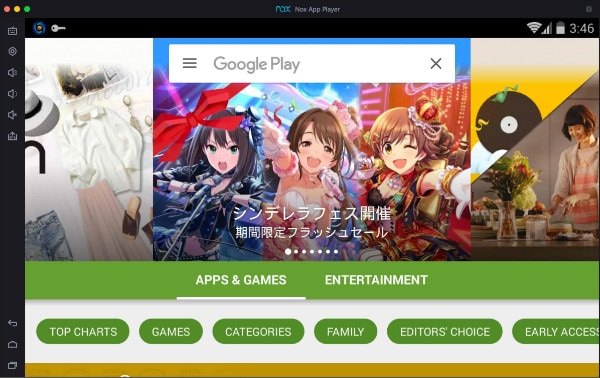
Xamarin Android Player per MAC
Xamarin è uno dei software di emulazione Android preferiti per Mac. Ci sono istruzioni passo passo durante il processo di installazione di questo software. In modo che ti trovi a tuo agio a lavorare con. Le tue amate app Android verrebbero eseguite su un Mac utilizzando questo programma.
PRO:
- Puoi ottenere il supporto in giornata con le app più recenti per la nuova versione del sistema operativo.
- Puoi provare i tocchi, gli swipe, i pinch in fase di test, proprio come l’esperienza dell’utente.
- È integrato con CI per testare le app per il test automatizzato continuo.
Contro:
- Il processo di installazione è lungo.
- È dispendioso in termini di tempo per entrare in possesso di questo software.
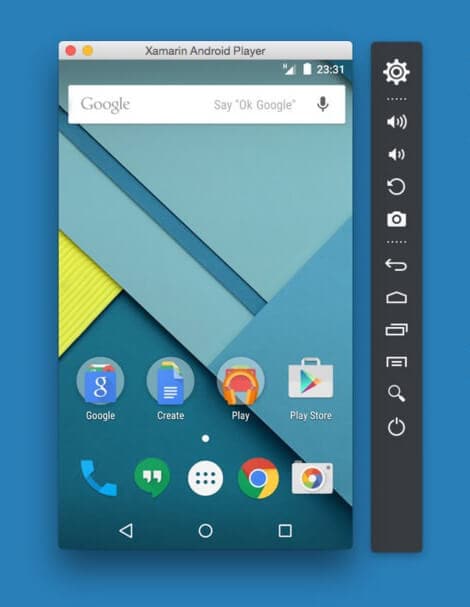
Andiroide
Questo sistema operativo Andy completo può essere eseguito su qualsiasi computer, incluso il Mac. Colma il divario tra desktop e mobile computing. Con esso rimani aggiornato con gli ultimi aggiornamenti delle funzionalità del sistema operativo Android. Una soluzione perfetta per eseguire app Android su Mac OS X. Una migliore grafica e giochi Android sono possibili sul tuo Mac con questo software.
PRO:
- Può sincronizzare perfettamente il tuo dispositivo mobile e desktop.
- Le app Android sul tuo Mac possono mostrare notifiche push e spazio di archiviazione.
- Puoi scaricare app dal browser desktop direttamente utilizzando Andy OS.
Contro:
- È un po’ complesso da usare e capire.
- Può mandare in crash il tuo Mac
- Utilizza intensamente le risorse di sistema.
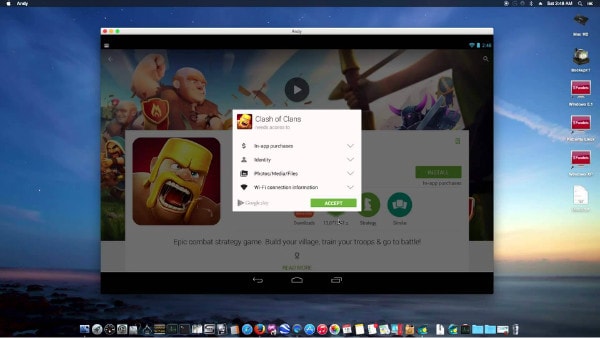
Droid4X
Se stai cercando un emulatore per eseguire app Android su Mac, questo sembra essere un buon affare. Con semplici azioni di trascinamento della selezione puoi ottenere i file dell’app sul tuo Mac. Quindi l’installazione inizia rapidamente dopo.
PRO:
- Opzioni del telecomando per gestire i giochi con il tuo Android.
- Può eseguire doppio sistema operativo.
- Supporta la simulazione GPS.
Contro:
- Non supporta il rilevamento giroscopico.
- Schermata iniziale predefinita non personalizzabile.
- Nessun supporto per i widget.
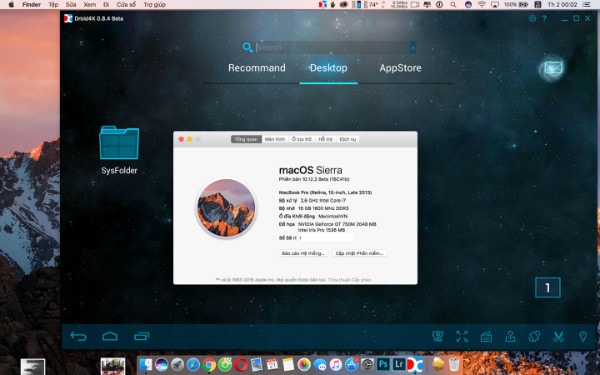
ARCON! Emulatore Android
Se stai cercando un software Android per Mac, ARChon è un’opzione adatta. Questo non è esattamente il tuo solito emulatore Android ma si comporta come tale. Devi prima installarlo sul tuo browser Google Chrome e poi caricare i file APK da usare a tuo piacimento.
PRO:
- Può essere eseguito su più sistemi operativi come Mac, Linux e Windows.
- È leggero
- Esegue rapidamente le app quando le test.
Contro:
- Questo ha un processo di installazione complicato in quanto non puoi installarlo senza Google Chrome.
- Questo non è né per gli sviluppatori né per gli amanti dei giochi.
- È necessaria una guida adeguata, a causa del complesso processo di installazione. Richiede la conversione dei file APK nei formati supportati dal sistema.
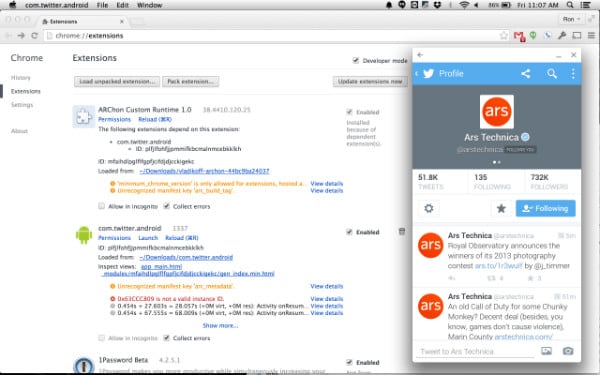
Genymotion
Puoi scegliere Genymotion per eseguire app Android su Mac senza alcuna preoccupazione. Puoi essere le tue app dopo lo sviluppo a un ritmo più veloce. Gli strumenti Android SDK, Android Studio ed Eclipse sono supportati da Genymotion.
PRO:
- La webcam del tuo Mac può essere la sorgente video per il telefono Android.
- Funziona su più piattaforme.
- Funziona più velocemente.
Contro:
- È necessario registrarsi per scaricare il software.
- Non sarai in grado di impostare una risoluzione dello schermo personalizzata.
- Non puoi eseguirlo all’interno di una macchina virtuale.

Come portare le app Android su Mac con un clic
Bene! Hai preso il tuo perfetto emulatore Android dall’elenco sopra, quindi cosa stai aspettando? Sbrigati e inizia a importare tutte le tue app Android su Mac e lascia che la magia abbia inizio. Ma aspetta! Hai già scelto lo strumento giusto per farlo? DrFoneTool – Phone Manager è una delle migliori applicazioni software per farlo per te. Può sincronizzare efficacemente il tuo Mac e dispositivo Android e trasferire app, SMS, musica, foto, contatti, ecc. Sul tuo Mac. Oltre a ciò, puoi trasferire dati da iTunes ad Android, da computer a dispositivi Android, nonché tra due dispositivi Android.

DrFoneTool – Gestione telefono (Android)
2- Soluzione 3 volte più veloce per portare le app Android su Mac
- Trasferisci e gestisci le app sul tuo sistema Mac/Windows.
- Backup, esportazione e disinstallazione di app sul tuo cellulare con questo software.
- Trasferimento di file selettivo tra Mac e Android.
- Interfaccia intuitiva per gestire file e app ordinatamente compilati in cartelle.
- È anche possibile copiare ed eliminare i dati.
Guida passo passo per importare app da Android a Mac
Passo 1: Assicurati di installare e avviare l’ultima versione di DrFoneTool Toolbox sul tuo Mac. Nell’interfaccia di DrFoneTool tocca prima la scheda ‘Trasferisci’. Ora prendi un cavo USB e poi collega il tuo Mac e il tuo telefono Android insieme.
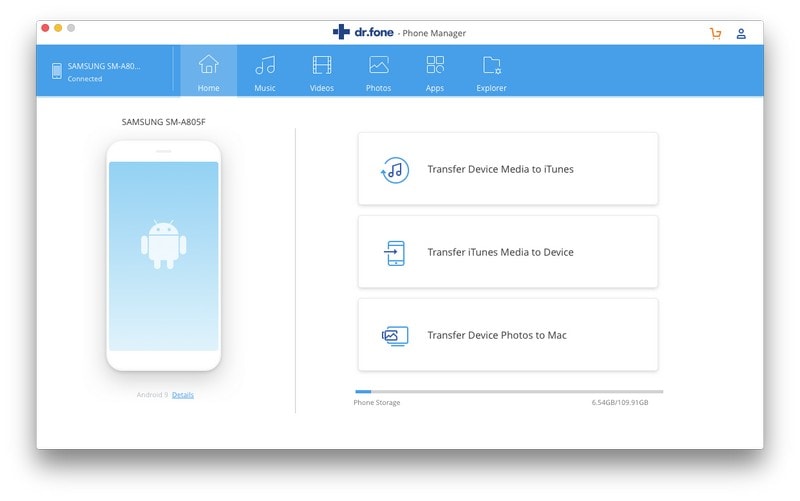
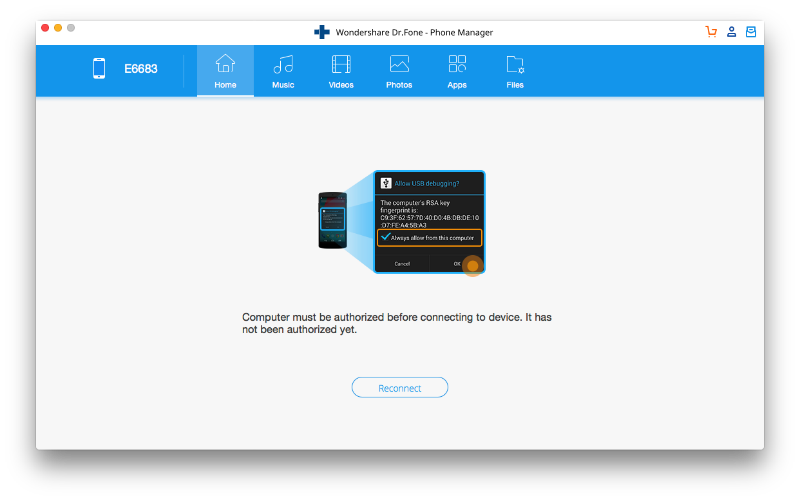
Passo 2: Quando il software riconosce il tuo dispositivo, seleziona la scheda ‘App’. Questo renderà le foto pronte per essere trasferite su Mac dal tuo Android.
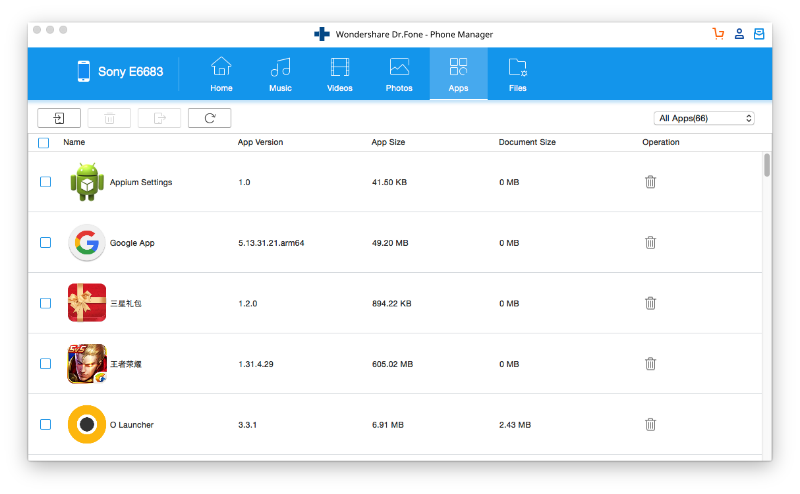
Passo 3: Dopo aver selezionato le tue app preferite dall’elenco, fai clic sull’icona ‘Esporta’. Questa icona si trova proprio sopra l’elenco delle app e accanto all’icona ‘Elimina’.
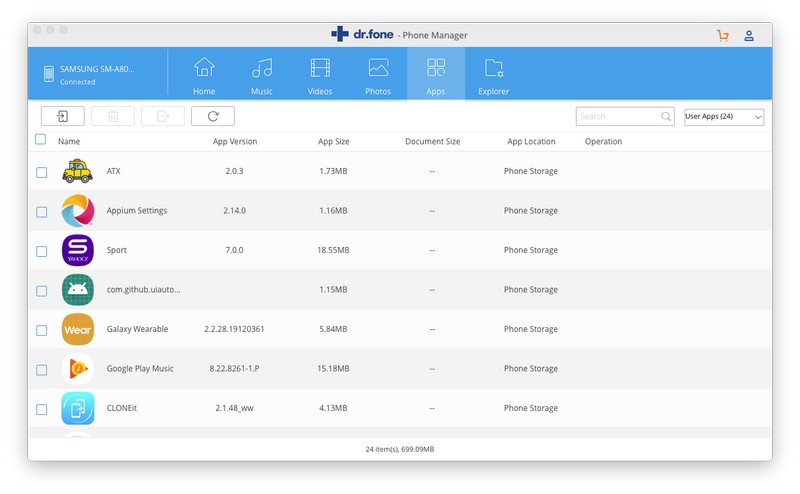
Passo 4: Devi decidere una cartella di destinazione sul tuo Mac in cui desideri archiviare queste foto dopo l’importazione. Dopo aver scelto la cartella di destinazione, premi ‘OK’ ma per confermare la tua selezione. Tutte le foto che hai scelto verranno esportate sul tuo Mac dal tuo telefono Android.
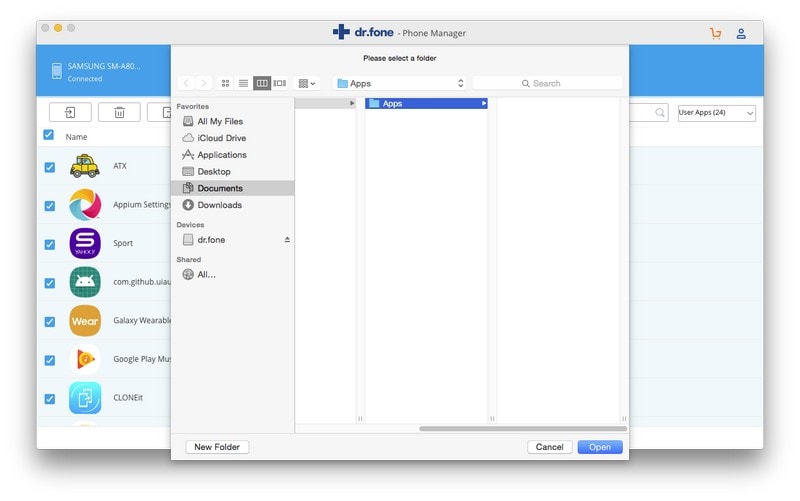
Questo è stato il tutorial su come trasferire file da un computer Android a un computer Mac. Allo stesso modo puoi trasferire tutte le tue app Android su Mac in pochi clic.
ultimi articoli

